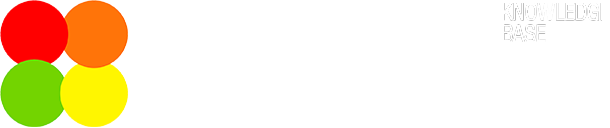විජේසේකර ක්රමයෙන් රචනය
විජේසේකර ක්රමය කියන්නේ මොකක්ද?
- විජේසේකර ක්රමය යනු සිංහල අකුරු යතුරුකිරීම සඳහා ටයිප් රයිටර යුගයේ සිට පැවත එන සම්මත සිංහල යතුරුපුවරු සැකැස්මකි (Keyboard Layout).
- 1960 ගණන් වල සිට භාවිතා වන මෙය SLS 1134:2004 යටතේ සම්මත කර ඇත.
හෙළකුරෙන් හඳුන්වාදුන් ශබ්දානුකූල ක්රමයට වඩා විජේසේකර ක්රමය වෙනස් වන්නේ කොහොමද?
- ශබ්දානුකූල ක්රමයේදී යතුරුපුවරුවේ යතුරු වල දිස්වන්නේ ඉංග්රීසි අකුරු වන අතර, විජේසේකර ක්රමයේදී යතුරුපුවරුවේ අකුරු වල දිස්වන්නේ සිංහල අකුරුයි.
- එම නිසා, විජේසේකර ක්රමයෙන් යතුරුකිරීමට නම් යතුරුපුවරුවේ යතුරුවල සිංහල අකුරු තිබෙන ස්ථාන මතක තබා ගත යුතු වේ.
විජේසේකර ක්රමයෙන් සිංහල ලිවීමේදී හෙළකුරු යතුරුපුවරුව දිස්වන්නේ කොහොමද?
- මෙම ක්රමයේදී හෙළකුරු යතුරුපුවරුවේ යතුරු වල ප්රධාන වශයෙන් දිස්වන්නේ සිංහල අකුරුයි. ඊට අමතරව යතුරු දීර්ඝව එබීමෙන් (Long tap) යතුරු කළ හැකි සිංහල අකුරු ද යතුරුවල ඉහළ කෙළවරේ පහත ආකාරයෙන් කුඩාවට දිස්වෙයි.
හෙළකුරු යතුරුපුවරුව විජේසේකර ක්රමයට සකසා ගන්නේ කොහොමද?
- Android හෝ Apple දුරකථන වල නම්, හෙළකුරු සැකසුම් වෙත ගොස් “Sinhala Layout” සැකසුම “Smart Wijesekara” ලෙස තෝරාගත හැක.
- පරිගණකයේ නම්, යතුරුපුවරුව Setup කරගන්නා අවස්ථාවේම මෙම ක්රමය සකසා ගත හැකියි. ඒ පිළිබඳ දනුවත් වීමට Windows, MacOS සහ Linux සංස්කරණ වලට අදාළ ලිපි කියවන්න.
විජේසේකර ක්රමය වඩාත් සුදුසු වන්නේ මොන වගේ පරිශීලකයින්ටද?
- විජේසේකර ක්රමයේදී යතුරුපුවරුවේ යතුරුවල දිස්වන්නේ සිංහල අකුරු නිසා, එම ක්රමයෙන් ලිවීමට නම් යතුරුවල සිංහල අකුරු තිබෙන ස්ථාන මතක තබා ගත යුතු වේ.
- එම නිසා එය සුදුසු වන්නේ එම ස්ථාන දැනටමත් මතක තිබෙන පරිශීලකයින් හටයි.
ජංගම දුරකථනයේ සහ පරිගණකයේ විජේසේකර ක්රමයෙන් යතුරුකරන අකුරු සංයෝජනයන් සමානද?
- පරිගණක සඳහා ඇති හෙළකුරු සංස්කරණ වල අඩංගු විජේසේකර ක්රමය SLS 1134:2004 සම්මතයට මුළුමනින්ම අනුකූල වේ.
- නමුත් ජංගම දුරකථන සඳහා ඇති හෙළකුරු සංස්කරණ වල අඩංගු විජේසේකර ක්රමය, සම්මත විජේසේකර සැකැස්ම ජංගම දුරකථන තිරයට ගැළපෙන පරිදි හෙළකුරු විසින් වැඩිදියුණු කර නිර්මාණය කර ඇත. එය හෙළකුරු තුළ Smart Wijesekara ලෙස නම් කර ඇත්තේ එම නිසයි.
ජංගම දුරකථන සඳහා ඇති Smart Wijesekara ක්රමය සම්මත විජේසේකර ක්රමයෙන් වෙනස් වෙන්නේ කොහොමද?
- යතුරුපුවරුවේ යතුරු වල පහත සිංහල අකුරු ස්ථානගත කර ඇති තැන් Smart Wijesekara ක්රමයේදී ජංගම දුරකථනය තිරයට ගැළපෙන පරිදි හෙළකුරු විසින් වැඩි දියුණු කර ඇත.
- ‘ඟ', ‘ඦ', ‘ඬ', ‘ඳ' (සඤ්ඤක අකුරු) - සම්මත විජේසේකර යතුරුපුවරුවේ දී Alt හෝ Option යතුර ඔබා ඊට අදාළ ව්යඤ්ජන අක්ෂරය යතුරු කළ යුතු අතර, Smart Wijesekara ක්රමයේදී, අදාළ ව්යඤ්ජන අක්ෂරයේ දීර්ඝ එබීමට (Long tap) ස්ථාන ගත කර ඇත.
- ඥ - සම්මත විජේසේකර යතුරුපුවරුවේ ඊටම අදාළ යතුරක් ඇතත්, Smart Wijesekara ක්රමයේදී ‘හ' අකුරේ දීර්ඝ එබීමට (Long tap) ස්ථානගත කර ඇත.
- ඤ - සම්මත විජේසේකර යතුරුපුවරුවේ ඊටම අදාළ යතුරක් ඇතත්, Smart Wijesekara ක්රමයේදී ‘ක' අකුරේ දීර්ඝ එබීමට (Long tap) ස්ථානගත කර ඇත.
- ‘්ර' (රකාරාංශය) - සම්මත විජේසේකර යතුරුපුවරුවේ ඊටම අදාළ යතුරක් ඇතත්, Smart Wijesekara ක්රමයේදී ‘ු' (පාපිල්ලේ) දීර්ඝ එබීමට (Long tap) ස්ථානගත කර ඇත.
- ‘ර්' (රේපය) - සම්මත විජේසේකර යතුරුපුවරුවේ ඊටම අදාළ යතුරක් ඇතත්, Smart Wijesekara ක්රමයේදී ‘ූ' (දීර්ඝ පාපිල්ලේ) දීර්ඝ එබීමට (Long tap) ස්ථානගත කර ඇත.
- ‘ඃ' (විසර්ගය) - සම්මත විජේසේකර යතුරුපුවරුවේ Alt හෝ Option යතුර ඔබා යතුරු කළ යුතු වුවත්, Smart Wijesekara ක්රමයේදී ‘ං' (අනුස්වරයේ) දීර්ඝ එබීමට (Long tap) ස්ථානගත කර ඇත.
- ‘ඏ' (ඉලුයන්න) - සම්මත විජේසේකර යතුරුපුවරුවේ Alt හෝ Option යතුර ඔබා යතුරු කළ යුතු වුවත්, Smart Wijesekara ක්රමයේදී ‘ළ' යන්නේ දීර්ඝ එබීමට (Long tap) ස්ථානගත කර ඇත.
- ‘ෳ' (දිග ගයනුකිත්ත) - සම්මත විජේසේකර යතුරුපුවරුවේ Alt හෝ Option යතුර ඔබා යතුරු කළ යුතු වුවත්, Smart Wijesekara ක්රමයේදී ‘ෟ' (ගයනුකිත්තේ) දීර්ඝ එබීමට (Long tap) ස්ථානගත කර ඇත.
විජේසේකර ක්රමයේදී සිංහල අකුරු, යතුරුපුවරුවේ යතුරු වල ස්ථානගත කර ඇත්තේ කුමන තැන් වලද?
- ජංගම දුරකථන වලදී පහත සඳහන් තැන් වල අකුරු ස්ථානගත කර ඇත.
Shift එබීමෙන් තොරව:
Shift එබූ පසු:
- පරිගණක වලදී පහත සඳහන් තැන් වල අකුරු ස්ථානගත කර ඇත.
Shift එබීමෙන් තොරව:
Shift එබූ පසු:
- Alt හෝ Option එබූ පසු:
විජේසේකර ක්රමයේදී එක් එක් සිංහල අකුරු ලිවීම සඳහා යතුරු කළ යුතු ඉංග්රීසි අකුරු සංයෝජනයන් මොනවද?
ස්වර සහ ව්යඤ්ජන අක්ෂර යතුරුකරන ආකාරය
ඉහත දැක්වූ පරිදි යතුරුපුවරුවේ එම අක්ෂර ස්ථානගත කර ඇති යතුරු එබීම මඟින් ඍජුවම ස්වර සහ ව්යඤ්ජන අක්ෂර යතුරු කළ හැකියි.
ඇතැම් ස්වර සහ ව්යඤ්ජන අක්ෂර යතුරු කිරීම සඳහා Shift යතුර ඔබා අදාළ යතුර එබිය යුතුයි. උදාහරණ කීපයක් පහතින් දැක්වේ.
- උ = Shift + අ
- ඔ = Shift + එ
- ඊ = Shift + ඉ
- ෂ = Shift + ස
- ණ = Shift + න
මහප්රාණ අක්ෂර යතුරුකරන ආකාරය
විජේසේකර ක්රමයෙන් මහප්රාණ අක්ෂර යතුරු කිරීම සඳහා ඊට අනුරූප අල්පප්රාණ අක්ෂරය Shift යතුර ඔබා ඊළඟට යතුරු කළ යුතු වේ.
- ඛ - Shift + ක
- ඝ - Shift + ග
- ඡ - Shift + ච
- ඨ - Shift + ට
- ඪ - Shift + ඩ
- ථ - Shift + ත
- ධ - Shift + ද
- ඵ - Shift + ප
- භ - Shift + බ
සඤ්ඤක අක්ෂර යතුරුකරන ආකාරය
ජංගම දුරකථනයේ විජේසේකර ක්රමයෙන් සඤ්ඤක අක්ෂර යතුරු කිරීමට නම් ඊට අනුරූප ව්යාංජන අක්ෂරය දීර්ඝ එබීමක් (Long tap) කළ යුතු වේ. ‘ඹ' පමණක් Shift යතුරත් සමඟ යතුරු කළ යුතු වේ.
- ඟ - Long tap ග
- ඦ - Long tap ජ
- ඬ - Long tap ඩ
- ඳ - Long tap ද
- ඹ - Shift + ම
පරිගණකයේ විජේසේකර ක්රමයෙන් සඤ්ඤක අක්ෂර යතුරු කිරීමට නම් ඊට අනුරූප ව්යාංජන අක්ෂරය Alt හෝ Option (Apple පරිගණක වල) යතුර ඔබා යතුරු කළ යුතු වේ. ‘ඹ' පමණක් Shift යතුරත් සමඟ යතුරු කළ යුතු වේ.
- ඟ - Alt/Option + ග
- ඦ - Alt/Option + ජ
- ඬ - Alt/Option + ඩ
- ඳ - Alt/Option + ද
- ඹ - Shift + ම
පිළි සමඟ ව්යඤ්ජන අක්ෂර යතුරුකරන ආකාරය
විජේසේකර යතුරුපුවරුවේ පිළි සඳහා ද වෙන වෙනම යතුරු ස්ථාන ගත කර ඇත. පිළි සමඟ ව්යාංජන අක්ෂර ලිවීමට නම්, සිංහල අකුරු අතින් ලිවීමේදී පිළි ලියන අනුපිළිවෙළට ඊට අදාළ යතුරු එබිය යුතු වේ.
- ක් - ක + ්
- ක - ක
- කා - ක + ා
- කැ - ක + ැ
- කෑ - ක + ෑ (Shift + ැ)
- කි - ක + ි
- කී - ක + ී (Shift + ි)
- කු - ක + ු
- කූ - ක + ූ (Shift + ු)
- කෘ - ක + ෘ (Shift + ා)
- කෲ - ක + ෘ + ෘ (Shift + ා)
- කෙ - ෙ + ක
- කේ - ෙ + ක + ්
- කෛ - ෙ + ෙ + ක
- කො - ෙ + ක + ා
- කෝ - ෙ + ක + ා + ්
- කෞ - ෙ + ක + ෟ (Shift + ්)
- කඃ - ක + ඃ (Shift + ං)
- කං - ක + ං
- ක්ය - ක + ්ය (Shift + ය)
- ක්ර - ක + ්ර
බැඳි අක්ෂර යතුරු කරන ආකාරය
බැඳි අක්ෂර යතුරු කිරීම සඳහා අකුරු දෙක අතර මැදට ZWJ (Zero Width Joiner) නම් නොපෙනෙන විශේෂ අක්ෂරයක් යතුරු කළ යුතුයි.
එම ZWJ අක්ෂරය ජංගම දුරකථනයේ නම් ‘්’ (අල් ලකුණේ) දීර්ඝ එබීමෙන් (Long tap) යතුරු කර, පහත උදාහරණ වල පරිදි බැඳි අකුරු ලිවිය හැකියි.
- ක්ෂ = ක + Long tap ් + ෂ
- ක්ව = ක + Long tap ් + ව
- න්ධ = න + Long tap ් + ධ
- න්ථ = න + Long tap ් + ථ
- ත්ථ = ත + Long tap ් + ථ
ZWJ අක්ෂරය පරිගණකයේ නම් ‘\’ යතුර එබීමෙන් යතුරු කර, පහත උදාහරණ වල පරිදි බැඳි අකුරු ලිවිය හැකියි.
- ක්ෂ = ක + \ + ෂ
- ක්ව = ක + \ + ව
- න්ධ = න + \ + ධ
- ත්ථ = ත + \ + ථ
© මුද්රිත හෝ අන්තර්ජාල ලිපි සඳහා උපුටා ගන්නේ නම් මූලාශ්රය ලෙස https://facts.helakuru.lk සඳහන් කරන්න.